Модемы Huawei - одно из самых популярных устройств для доступа к интернету. Они обеспечивают стабильное и быстрое подключение к сети, однако иногда могут возникать различные проблемы, требующие перезапуска устройства. В этой подробной инструкции мы расскажем, как легко и быстро перезагрузить модем Huawei.
Перезапуск модема Huawei - это простая процедура, которая может помочь во многих ситуациях, включая:
- Сброс нестабильного подключения к интернету.
- Исправление проблем с беспроводным подключением Wi-Fi.
- Восстановление работы модема после сбоя в системе.
- Повышение скорости и производительности сети.
Помните! Перезапуск модема Huawei не повлияет на сохраненные пользовательские настройки, такие как пароли и сетевые настройки Wi-Fi.
Для перезапуска модема Huawei следуйте этой инструкции:
- Найдите кнопку питания на задней панели модема. Обычно она небольшая и помечена символом включения/выключения.
- Нажмите и удерживайте кнопку питания в течение 5-10 секунд.
- Дождитесь, пока модем полностью выключится. В это время индикаторы на передней панели должны погаснуть.
- После выключения модема отпустите кнопку питания и подождите несколько секунд.
- Нажмите кнопку питания снова, чтобы включить модем. Дождитесь, пока все индикаторы на передней панели загорятся и станут стабильными.
Поздравляем, вы успешно перезапустили модем Huawei! Ваше устройство должно восстановить связь с интернетом и работать стабильно. Если проблемы сохраняются, рекомендуем обратиться в службу поддержки Huawei для получения дополнительной помощи.
Теперь вы знаете, как легко и быстро перезагрузить модем Huawei. Эта простая процедура может решить множество проблем с подключением и обеспечить стабильную работу вашего устройства.
Что нужно знать перед перезапуском модема Huawei
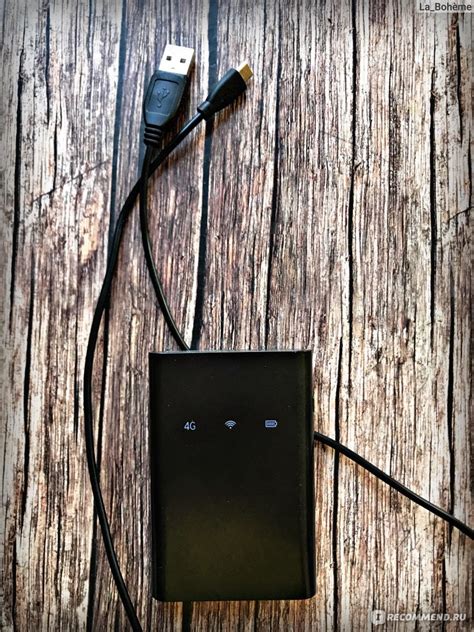
Перезапуск модема Huawei может помочь устранить проблемы с подключением к интернету или повысить скорость работы устройства. Однако перед тем, как перезагрузить модем, стоит учесть несколько важных моментов:
1. Сохраните все важные данные. Если у вас есть активные сеансы в Интернете или запущенные приложения, сохраните свою работу и закройте все программы.
2. Проверьте состояние подключения. Убедитесь, что все кабели подключены должным образом и нет никаких видимых повреждений.
3. Отключите питание. Прежде чем перезапустить модем, убедитесь, что он выключен и отключен от электрической сети. Это нужно для безопасности и предотвращения возможных повреждений.
4. Подождите некоторое время. Рекомендуется подождать несколько минут после отключения модема, чтобы предоставить устройству возможность полностью выключиться.
5. Включите модем. Подключите модем к источнику питания и включите его. Подождите, пока модем полностью загрузится и установит подключение к интернету.
6. Проверьте подключение. После перезапуска модема убедитесь, что у вас есть доступ к интернету и все проблемы были решены.
Следуя этим простым шагам, вы сможете успешно перезапустить модем Huawei и насладиться стабильным и быстрым интернет-соединением.
Рекомендации перед перезапуском
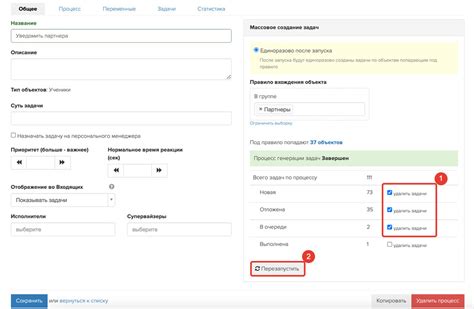
Перед тем, как приступить к перезапуску модема Huawei, рекомендуется выполнить несколько простых шагов:
- Убедитесь, что все ваши устройства, подключенные к модему, отключены от сети. Это включает в себя компьютеры, ноутбуки, телефоны, планшеты и т. д. Отключение устройств поможет избежать потери данных и повреждения жесткого диска.
- Сохраните все открытые документы и файлы, чтобы избежать их потери при перезапуске. Рекомендуется сделать резервную копию данных на внешний носитель.
- Выключите все программы, которые могут использовать модем, например, загрузчики, торрент-клиенты или онлайн-игры.
- Проверьте, что шнур питания модема надежно подключен к источнику электропитания.
После того, как вы выполните эти рекомендации, вы можете перейти к процессу перезапуска модема Huawei. Это поможет восстановить нормальную работу модема, если у вас возникли различные проблемы с подключением или скоростью интернета.
Подготовка модема к перезапуску
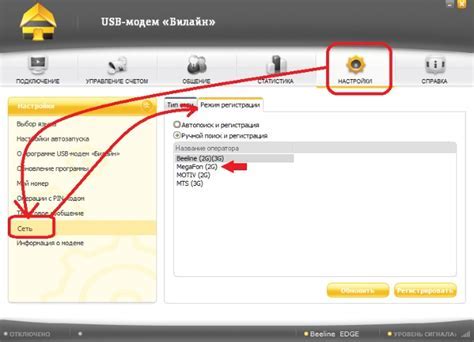
Перезапуск модема Huawei может помочь в решении некоторых проблем с интернет-соединением. Для этого необходимо выполнить следующие шаги:
- Убедитесь, что модем правильно подключен к электрической сети и включен.
- Убедитесь, что кабель Ethernet правильно подключен между модемом и компьютером или роутером.
- Проверьте, что все индикаторы на модеме горят соответствующим образом и отсутствуют ошибки.
- Перед перезапуском модема сохраните все необходимые файлы и документы, чтобы не потерять важную информацию.
- Удостоверьтесь, что у вас есть доступ к необходимым учетным данным, таким как имя пользователя и пароль для входа в интернет.
После проверки и подготовки модема, вы готовы к перезапуску. Продолжайте согласно инструкциям, приведенным в руководстве пользователя вашего модема Huawei.
Инструкция по перезапуску модема Huawei
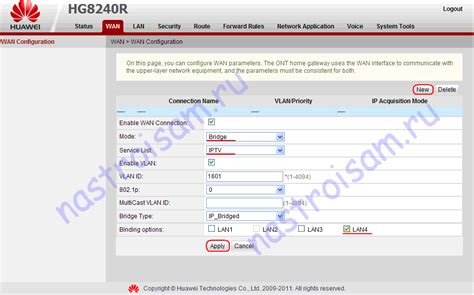
Перезапуск модема может быть полезным, если у вас возникли проблемы с подключением к интернету или если модем работает нестабильно. Вот шаги, которые вам нужно выполнить, чтобы перезапустить модем Huawei.
1. Найдите кнопку питания на задней или боковой панели модема Huawei.
2. Нажмите и удерживайте кнопку питания в течение нескольких секунд, пока индикатор питания не погаснет.
3. Отключите модем Huawei от источника питания, отсоединив его от розетки или отключив кабель питания.
4. Подождите около 10-20 секунд для полного разряда энергии.
5. Подключите модем Huawei обратно к источнику питания, вставив его в розетку или подключив кабель питания.
6. Дождитесь, пока индикатор питания не загорится, и модем полностью загрузится.
Теперь ваш модем Huawei перезапущен и должен работать исправно. Если проблемы с подключением к интернету или некорректной работой модема сохраняются, рекомендуется обратиться к службе поддержки Huawei для получения дополнительной помощи.
Часто задаваемые вопросы о перезапуске модема

1. Что происходит при перезапуске модема Huawei?
При перезапуске модема Huawei все его настройки сбрасываются до заводских значений. Это может быть полезно при возникновении проблем с подключением к интернету или другими сетевыми проблемами.
2. Как перезапустить модем Huawei?
Для перезапуска модема Huawei следует выполнить следующие шаги:
- Найдите кнопку питания на модеме, обычно она находится сзади или сбоку устройства.
- Нажмите и удерживайте кнопку питания в течение 5-10 секунд, пока не выключится индикатор питания.
- Подождите примерно 30 секунд, а затем включите модем снова, нажав кнопку питания.
3. Будут ли потеряны мои настройки после перезапуска модема?
Да, все настройки модема будут сброшены до заводских значений при его перезапуске. Если вы внесли какие-либо настройки, которые вам требуется сохранить, убедитесь, что вы их записали или сохранили перед перезапуском.
4. Почему мне может потребоваться перезапустить модем Huawei?
Перезапуск модема Huawei может помочь в решении различных проблем с подключением, таких как медленная скорость интернета или потеря связи. Это может быть также полезно при обновлении прошивки устройства или внесении настроек, которые требуют перезапуска для применения.
5. Как часто следует перезапускать модем Huawei?
Частота перезапуска модема Huawei зависит от конкретных обстоятельств и требований пользователя. В общем, рекомендуется перезапускать модем периодически, например, каждые несколько недель или при возникновении проблем с подключением. Однако, если у вас нет проблем с подключением, перезапуск может не понадобиться.
Проблемы, возникающие при перезапуске
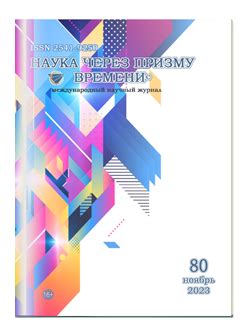
Перезапуск модема Huawei может вызвать некоторые проблемы, которые могут потребовать дополнительных действий для их решения. Ниже приведены наиболее распространенные проблемы, возникающие при перезапуске модема Huawei:
- Потеря подключения к интернету. Перезапуск модема может привести к временной потере интернет-соединения. Если после перезапуска у вас не появляется доступ к интернету, проверьте настройки подключения и проведите дополнительные действия, такие как повторное включение модема или перезагрузка компьютера.
- Проблемы с Wi-Fi. После перезапуска модема Huawei, возможно, потребуется повторная настройка Wi-Fi сети. Убедитесь, что Wi-Fi на модеме включен и настройки сети соответствуют вашим предпочтениям. Если Wi-Fi все еще не работает, попробуйте перезапустить модем еще раз или обратитесь за помощью к своему провайдеру интернет-услуг.
- Сброс настроек. В некоторых случаях перезапуск модема Huawei может привести к сбросу всех настроек на заводские. Если вы заметили, что после перезапуска все ваши настройки сброшены, проверьте настройки модема и восстановите их в соответствии с вашими предпочтениями.
- Технические проблемы. Иногда перезапуск модема Huawei может не решить проблемы с интернет-соединением или Wi-Fi, связанные с техническими поломками или проблемами в работе оборудования. В таких случаях рекомендуется обратиться за помощью к провайдеру интернет-услуг или технической поддержке Huawei.
В целом, перезапуск модема Huawei является простым и эффективным способом решить множество проблем с подключением к интернету и Wi-Fi. Однако, если у вас возникают серьезные проблемы после перезапуска, рекомендуется обратиться за помощью к специалистам или провайдеру интернет-услуг, чтобы получить квалифицированную поддержку.